Recupera gli elementi eliminati dalla cartella Posta eliminata di Outlook
Quando si utilizza il client Outlook e si utilizza un account (Outlook)Exchange o un account Outlook , si ottiene l'accesso alla cartella Posta eliminata . (Deleted)Qualsiasi e-mail che elimini utilizzando il client Outlook viene temporaneamente archiviata qui in modo che possa essere recuperata. Tuttavia, se lo elimini da qui, come puoi recuperare? Questo post mostra come ripristinare o recuperare le e-mail che potresti aver eliminato dalla cartella Posta eliminata(Deleted Items) di Outlook.
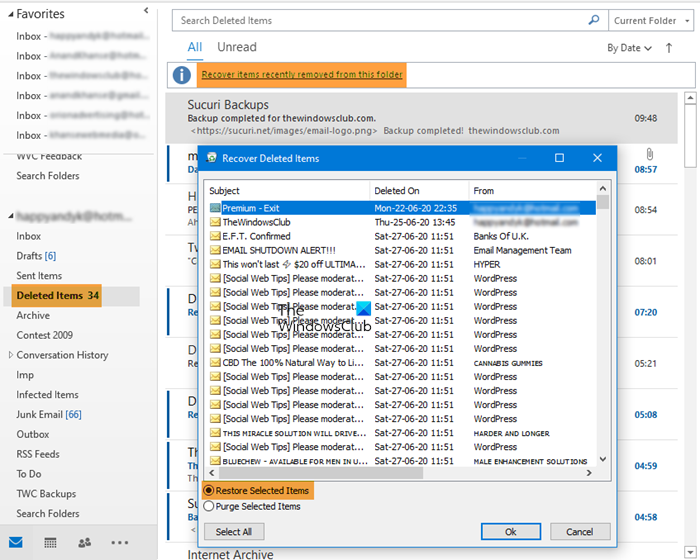
Recupera gli elementi eliminati dalla cartella Posta eliminata di (Deleted Items)Outlook
Prima di iniziare, ecco alcuni fatti che dovresti sapere. Qualsiasi elemento spostato nella cartella Posta(Deleted Items) eliminata viene eliminato dopo 30 giorni e sono recuperabili per i successivi 30 giorni. Se gli elementi vengono eliminati dalla casella di posta, non sarai in grado di recuperarli. Inoltre, le email vengono automaticamente eliminate dalla cartella Posta indesiderata(Junk Email) dopo dieci giorni.
- Apri Outlook e seleziona l'account per il quale desideri ripristinare gli elementi eliminati.
- Individua(Locate) e seleziona la cartella Posta eliminata(Deleted Items)
- Proprio in cima all'elenco delle e-mail, fai clic sul collegamento Recupera elementi rimossi da questa cartella.
- Nella finestra Recupera elementi eliminati(Recover Deleted Items) , hai tre scelte.
- Recupera gli elementi selezionati
- Recupera tutti gli oggetti
- Elimina gli elementi selezionati
- Fatto ciò, l'e-mail diventerà disponibile nella cartella Posta(Inbox) in arrivo per quell'account e-mail. Tuttavia, dovrai cercare per trovarlo.
Puoi Ctrl+Clic per selezionare i singoli messaggi, Shift+Click per selezionare s tutto tra due clic.
Detto questo, questa funzione non funziona con gli account che utilizzano IMAP come Gmail . Tutti(Any) gli elementi eliminati vengono spostati nella cartella Cestino(Trash) ([ Gmail ]/ Cestino(Trash) ), che è mappata dalle impostazioni dell'account. Se gli elementi sono disponibili in esso, puoi recuperarli nel client Outlook o online, ma se non è lì, non puoi recuperarlo da qui. Detto questo, se vuoi impostare un diverso tipo di comportamento per tali account, hai due opzioni.
- Seleziona l'account, fai clic con il pulsante destro del mouse e seleziona Proprietà account(Account Properties)
- Fare clic(Click) su Account > Account Settings per aprire la finestra.
- Fare doppio(Double) clic sul nome dell'account e per IMAP verrà visualizzata la finestra delle impostazioni.
Due opzioni possono aiutarti a ritardare l'eliminazione di una cartella e darti la possibilità di recuperare. È utile per coloro che utilizzano Outlook per tutte le loro e-mail.
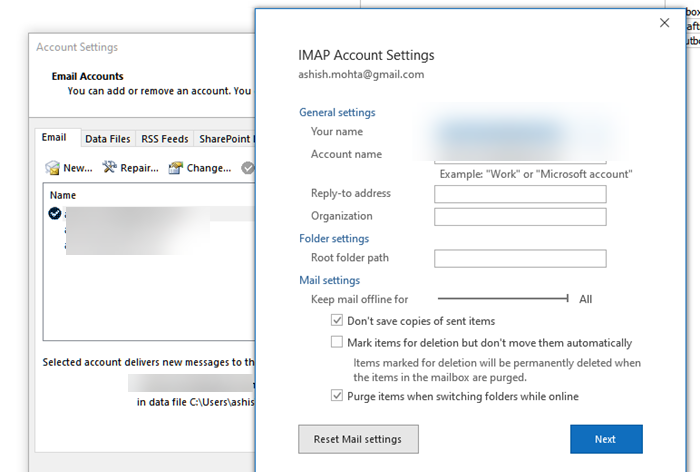
- Contrassegna gli elementi per l'eliminazione ma non eliminarli automaticamente: (Mark items for deletion but don’t delete automatically: ) mentre contrassegnerà un elemento per l'eliminazione, verranno eliminati definitivamente quando gli elementi nella cassetta postale vengono eliminati.
- Elimina gli elementi quando si cambia cartella mentre si è online: (Purge items when switching folders while online: ) deseleziona anche questo, in modo che gli elementi che elimini non vengano effettivamente eliminati.
Allo stesso modo, puoi anche ripristinare la posta eliminata dalla cartella Eliminata di Outlook.com(restore deleted mail from Outlook.com Deleted folder) .
Spero che il post sia stato facile da seguire e che tu sia stato in grado di recuperare gli elementi di posta elettronica eliminati dalla cartella Elimina . (Delete)Se finisci spesso per perdere la posta elettronica, assicurati di impostare il tempo più lungo per svuotare la cartella.
Related posts
Come fermare Outlook Dal salvataggio di copie delle e-mail nella Sent Items folder
Ripristina posta cancellata da Outlook.com Deleted folder
Come recuperare file cancellati da un file PST in Outlook
Messaggio di errore di caricamento Outlook error su Android mobile
Come ottimizzare l'app Outlook mobile per il tuo telefono
Come pianificare un'e-mail in Outlook.com utilizzando Send Later button
Come svuotare Junk Email Folder in Outlook
Come rendere Outlook download tutte le email da server
Problemi durante la configurazione custom domain email con Outlook
Come automaticamente Forward Email in Microsoft Outlook
Dov'è Outlook.exe location su Windows 10?
Come inoltrare e-mail o disabilitare l'inoltro non autorizzato in Outlook.com
Come creare e aggiungere Holidays a Outlook Calendar
Come usare Gmail From Outlook.com interface
Come salvare Email come PDF in Gmail and Outlook
Email Insights per Windows ti consente di cercare rapidamente Outlook email & Gmail
Convert NSF a PST Usando GRATUITO NSF a PST converter Strumenti
Non siamo riusciti a programmare l'errore della riunione - Errore di squadra in Outlook
Invio o ricezione di errori segnalati (0x80042109) in Outlook
Impossibile scaricare gli allegati da Outlook Web App
